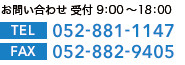- トップページ
- 入稿のお願い
入稿について
バージョンは5.5、8.0、9.0、10.0、CS、CS2、CS3、CS4、CS5、CS6、最新版CCに対応しております。
当社では完全データ入稿が基本となっております。
下記の注意事項が守られていない場合、時間と別途費用が発生することがあります。
●CMYKで制作して下さい。→詳細
●トンボはトリムマークを利用して作成して下さい。→詳細
トンボを作成する際は「フィルタ」→「クリエイト」→「トリムマーク」を使用して下さい。
●トリムマークを選択すると、『仕上がりサイズ+25.4mm』のサイズになるか確認して下さい。→詳細
トリムマークを作成する際、線幅に数値が入っていると、その分仕上がりサイズが大きくなります。
●トリムマークの色はレジストレーションもしくは出力色の100%にして下さい。→詳細
●アタリ罫や断ち罫は削除しておいて下さい。→詳細
●塗り足しは3mm必要です、考慮して下さい。→詳細
仕上げの断裁に必要となります。
●フォント全てはアウトライン化して下さい。→詳細
「文字」→「フォントの検索・置き換え」を選択してリストになにも表示されなければOKです。
●直線の罫線は、全て線幅の指定をして下さい。→詳細
直線の罫線が「塗り」だけで設定されていますとモニターやプリントなどでは表示されますが、印刷では反映されません。直線の罫線は必ず線幅の指定を行って下さい。線抜けが原因でのクレームは一切承りませんので、データ作成上必ず留意して下さい。
●トリムマーク以外『C100%+M100%+Y100%+K100%』は使用しないで下さい。→詳細
4色総ベタは裏写りやトラブルの原因になります。締まった黒を表現されたいときはK100%+C40%に設定して下さい。さらに深い黒を表現されたいときはこれにY40M40を足して下さい。
●配置データは埋め込まないで、リンクで配置して下さい。→詳細
透明効果の際での埋め込み等は除きます。
●孤立点は削除して下さい。→詳細
レイヤー、オブジェクトをアクティブにし「編集」→「選択」→「孤立点」を使用すると孤立点の確認ができます。
●出力しないレイヤーは削除、もしくはレイヤーを一つに統合して下さい。→詳細
●トリムマークの外にあるオブジェクトは削除して下さい。→詳細
コマンド+A(全てを選択)をしてバウンディングボックスにしてみると余分なオブジェクトが確認しやすいです。
●スウォッチパレットのカラーはレジストレーション以外削除してください。『プロセス4色+特色』での特色は除きます。→詳細
カラーのコンフリクトが起こり、思わぬ出力トラブルとなります。
●保存形式はIllustrator形式でOKです。→詳細
EPS形式はデータが重くなるので当社への入稿はIllustrator形式でかまいません。
●2色や3色の場合スポットカラーは使用せず、2色の場合CMYKの内のCKなどの2色で、3色の場合CMYKの内のCMKなどの3色で制作して下さい。→詳細
●1色の場合はKで制作して下さい。→詳細
●ブラックオーバープリントは当方で処理いたします。→詳細
K100%に対してオーバープリントの処理を行います。どうしてもケヌキにしたい場合はK99.9%にして下さい。印刷の仕上がりに影響は出ません。
●スミ以外の色でオーバープリントの指示がある場合は、当社の担当営業に伝えると共に、指示書・カンプ等にお書き添え下さい。
●photoshopではRGB、ダブルトーン、DCS形式は使用しないで下さい。 『プロセス4色+特色』でDCS形式を使用する場合は、当社の担当営業にその旨お伝えください→詳細
●photoshopの保存形式はEPSで、エンコーディングは『JPEG-最高画質(低圧縮率)』にして下さい。→詳細
エンコーディングはJPEG-最高画質(低圧縮率)でお願いします。品質的にも問題なく、データも軽くすみます。
●photoshopの画像は適切なサイズにして下さい。→詳細
画像は原寸に対し350dpi程度、線画は2階調モードで原寸に対し1200dpi。これ以上解像度を上げても印刷の仕上がりは変わりません。
●出力に不必要なデータは添付しないで下さい。→詳細
イラレの鬼が便利です。→詳細
●原寸の最終カンプを添えて入稿下さい。
最終カンプがない場合、出力ミスが原因でのクレームは一切承りません。
●出力用のデータを他のPCで開いて、リンク切れがないか確認して下さい。→詳細
コピーした出力用のデータを別のPCからファイルを開くことによってリンク切れの確認ができます。ファイルサーバーをご使用の場合は、一旦接続を解除して下さい。
イラレの鬼が便利です。→詳細
●テキストボックスには色を着色しないでください。→詳細
思わぬ出力トラブルの原因となります。着色する場合は,長方形ツールやペンツールなどを使用して下さい。
当社出力の仕様
当社プリプレスでの仕様となっています。安定した出力をお客様に提供するために、仕様内容を変更・追加することがありますがご了承ください。
1.データで設定されているオーバープリント情報は無視し、K100%の色に対して出力RIPでオーバープリント処理を行います。知らず知らずに設定してしまっていたオーバープリントによる事故を未然に防いでいます。よってK100以外に反映させたいオーバープリントがある場合は必ずご指示ください。ご指示がない場合は反映されませんのでご了承ください。
2.Illustratorででトンボ以外にレジストレーション色や、C100+M100+Y100+K100が使用されていた場合、K100に変換しております。(テキストボックスに着色されている場合を除きます)
3.IllustratorでRGBの黒のデータはK100に変更しています。(テキストボックスに着色されている場合を除きます)CMYK色域での数値は次のとおりです。C92.94%+M87.84%+Y89.02%+K80%、C92.97%+M87.97%+Y89.02%+K80%、C92.58%+M87.5%+Y88.67%+K79.69%、
4.画像データのRGBは出力RIPでCMYK化しています。よってカスタムバーコードやQRコードなどがRGBの場合、K100では出力されませんので注意が必要です。
5.画像データの保存形式がEPSエンコーディング-バイナリの場合、出力負荷が大きいためEPSエンコーディング-JPEG-最高画質(低圧縮率)に置き換えて出力する場合があります。
6.Illustratorで塗りに着色された罫線(参照)については、やはり他社様と同様これだという解決方法が見つかっておりません。対応が可能になるまではどんな場合もクレーム扱いとはなりませんのでご了承ください。